Merhaba
Bu yazimizda Sistem Center Yönetim Ailesi içinde yer alan backuplama çözümü olan Data Protection Maneger‘in son sürümü olan Data Protection Manager 2010 ‘un kurulumunu anlatiyor olacağım.
Data Protection Manager 2010 yazılımının başlıca özellikleri aşağıdaki gibidir.
- Windows tabanlı uygulama ve dosyaların Continuous Data Protection( Anlık olarak,Uygulama ve dosyaları çalışırken,Açıkken koruyabilmesi ) teknolojisini kullanarak Disk ve Tape tabanlı koruyabilmektedir.
- Windows Server 2003 den Windows Server 2008 R2’ ye kadar olan bütün işletim sistemlerini, System State bilgilerini ve bu işletim sistemleri üzerinde bulunan dataları koruyabilmektedir.
- SQL Server 2008’ den SQL Server 2008 R2’ ye kadar olan bütün SQL Databaselerini, instancelerini koruyabilmektedir.
- SQL Server Databasesini kullanan SAP Sunucularımızı koruyabilmektedir.
- Dynamics AX 2009 sunucularımızı koruyabilmektedir.
- Exchange Server 2003’ den Exchange Server 2010’ a kadar olan bütün mail sunucularımızı koruyabilmektedir.
- Data Protection Manager 2010 Exchange Databasesi içinde bulunan bir mailbox bazinda dönebilmektedir
- SharePoint 2003’ den Share Point 2010 ( MOSS ) sunucularımızı koruyabilmektedir. MOSS sunucularımız üzerinde bulunan SQL databaselerini yedekleyebilmekte, IIS servis bilgilerini alabilmektedir.
- Essential Business Server 2008 ve Small Business Server 2008 sunucularımızı koruyabilmektedir.
- Windows Xp’ den Windows 7’ e kadar olan bütün client işletim sistemlerini koruma yeteneğine sahiptir.
Dpm 2010 yazılımı, sanallaştırma ortamı içinde gelişim göstermiş olup
- Microsoft Virtual Server 2005 R2
- Windows Server 2008 with Hyper-V
- Windows Server 2008 R2 with Hyper-V
- Hyper-V Server 2008 ve Hyper-V Server 2008 2008 R2
Sürümlerini koruyabilmektedir.
- Windows server 2008 R2 Cluster shared Volume (CSV) içinde barınan, Live Migration özelliği kazandırılmış Guest serverlarımızı SnapShot teknolojisini kullanarak koruyabilmektedir.
- Bunların ötesinde , Host tabanlı koruma gerçekleştirildi zaman bir VHD içinde bulunan bir dosyayı, nesneyi geri dönebilme yeteneğine sahiptir.
- Korunan bir sanal makine yedeğinin, Geri yükleme işlemini farklı hostlara geri dönme yeteneği bulunmaktadır.
Data Protection Manager 2010 ilgili bilgilerimiz paylaştıktan sonra kurulumuna geçecelim.
Data Protection Manager 2010 kurulumu sirasinda SQL Server 2008 kurulumu gerçekleştireceğinden dil ayarlarina kontrol etmemiz gerekiyor.
Start(Başlat) => Control Panel ( Denetim Masası ) altında Regional And Language (Saat, Dil ve Bölge) bölümü geliyoruz.
Administrative Sekmesindeki Change System Location bölüme tıklıyoruz.
Bu bölümde eğer Turkish ( Turkey ) seçiliyse bunu aşağıdaki gibi English ( United States) olarak değiştiriyoruz.
Bu değişikliği yaptıktan sonra işletim sistemimizi Restart etmek isteyecektir. Restart Now diyerek sistemimizi Restart ediyoruz.
Bu düzeltmeyi yaptiktan sonra Data Protection Manager 2010 kurulumuna geçebiliriz. Data Protection Manager 2010 DVD mizi sistemimize takıyoruz. AutoPlay ekrani geliyor karşımıza Run setup.exe diyerek kurulumu başlatiyoruz.
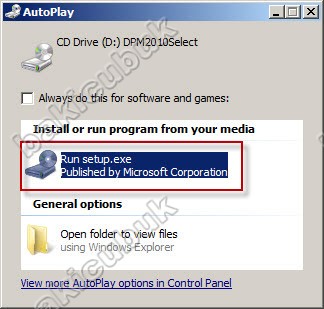 Install Data Protection Manager ‘i seçip gerekli kurulumu başlatıyoruz.
Install Data Protection Manager ‘i seçip gerekli kurulumu başlatıyoruz.
Lisans ekrani karşımıza geliyor I accept the license terms and conditions seçip OK diyerek bir sonraki aşamaya geçiyoruz.
Karşımıza Wellcome Wizard ekrani geliyor NEXT diyerek devam ediyoruz.
Prerequisites check bölümünde Data Protection Manager 2010 yazılımının kurulacak olduğu sunucunun donanım ve yazılım kontrolleri gerçekleştiriliyor.Kurulum için gerekli donanım ve yazılım gerekliliklerini denetletledi sistemimde Single Instance Storage (SIS) servisinide kurulu olmadğı hatasini alıyoruz.
İstersen bu servisi aşağıdaki komut ile manuel olarak kurabilir ve kurulum ekranında hiç bir hata almadan devam edebiliriz.
start /wait ocsetup.exe SIS-Limited /quiet /norestart
NEXT diyerek devam ediyoruz ve Single Instance Storage (SIS) servisinin ve gerekli yazılımlarin kurulumlarini gerçekleştiriyoruz.
Prerequisites Installation ekraninda gerekli olan yazılım kontrol edip kurduktan sonra sistemimizi RESTART etmemizi istiyor.Sistemi RESTART edip kuruluma devam ediyoruz.
Sistemi RESTART ettikten sonra Prerequisites Check ekraninda herhangi bir eksiklik kalıp kalmadığını kontrol ediyor ve sorun kalmadığını gösteriyor. NEXT diyerek bir sonraki ekrana geçiyoruz.
Product Registration ekraninda User Name ve Company alanlarını doldurarak NEXT diyerek devam ediyoruz.
Installation Settings bölümünde Dpm2010 yazılımının ihtiyaç duyduğu SQL databasesi için gerekli bilgileri veriyoruz. DPMDB’yi mevcut Data Protection Manager 2010 serverimiz üzerine yükleyebildiğimiz gibi mevcut bir SQL Sunucumuzuda DPMMB’ mizi barındırması için yapılandırabiliriz.
Data Protection Manager 2010’ in ihtiyaç duymuş olduğu SQL server 2008’i ücretsiz olarak sunmaktadir.Fakat bu SQL serveri sadece Data Protection Manager 2010 sunucu üzerinde ve Data Protection Manager 2010 Databasesi için kullanmak ile sınırlıdır.
Ben Default gelen ayarları ile kuruyorum.Eğer kurduğumuz sistem de SQL kurulu ise bir Use an Existing instance of SQL Server 2008 seçerek SQL Server kurulmadan geçebiliriz ben Default ayarlarla kurulum yapacağım için NEXT diyerek bir sonraki ekrana geçiyoruz.
Secutirty Settings ekraninda Data Protection Manager 2010 bir şifre belirleyip NEXT diyerek bir sonraki aşamaya geçiyoruz.
Microsoft Update OP-In ekraninda Data Protection Manager 2010 sistem updatelerini indirip indirmeyeceğini soruyor ben indirmek istediğim için Use Microsoft Update when I check for updates diyerek NEXT diyerek bir sonraki ekrana geçiyorum.
Customer Experience Improvement Program ekraninda Data Protection Manager 2010 çıkan hataları Microsoft rapor olarak gönderip göndermeyeceğimizi soruyor ben göndermek istemiyorum No remind me later diyerek NEXT diyerek bir sonraki ekrana geçiyoruz.
Summart of Settings ekraninda Data Protection Manager 2010 kuruluma hazir INSTALL diyerek kuruluma başlıyoruz.
Data Protection Manager 2010 kurulumu başlıyor öncelikle SQL Server 2008 kurulumu ve yapılandırmasi gerçekleştiriyor. Sonrada Data Protection Manager 2010 kurulumu gerçekleştiricek.
Data Protection Manager 2010 kurulumu sorunsuz bir şekilde tamamlaniyor CLOSE diyerek kurulumu sonlandırıyoruz ve masaüstünden Data Protection Manager 2010 Manager Çalıştırıyoruz.
Data Protection Manager 2010 Manager Default ekran görüntüsünü alıyoruz.
Monitoring bölümüde Data Protection Manager 2010 yazılımının izlemesini gerçekleştirebiliyoruz. Anlık olarak hangi işlemi yapıyor, zamanlanan görevler , hatalı görevler ve uyarıları bu bölümden görebilmekteyiz.
Protection bölümünde koruma altında bulunan sunucu/client/database vb.. bilgileri göre bilmekteyiz.
Recovery bölümünde korunan sunucu/client/database vb.. verilen geri yükleme işlemlerini gerçekleştirebiliyoruz.
Bir sonraki makalede görüşmek dileğiyle…




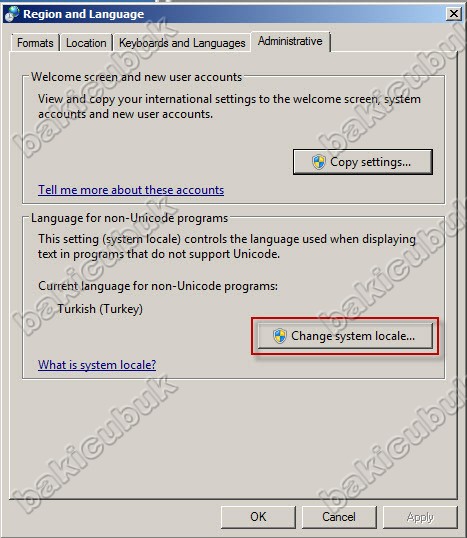
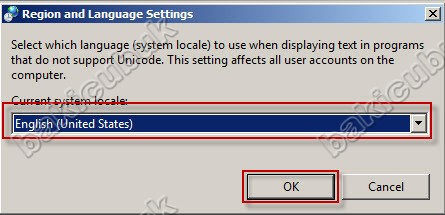
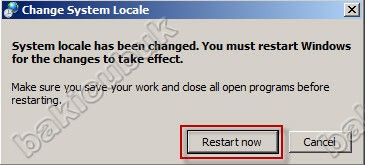
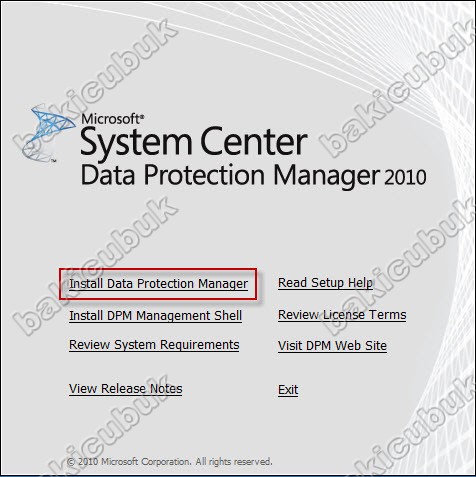
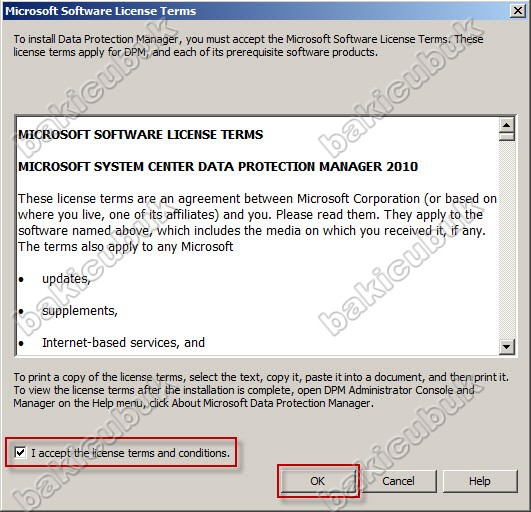
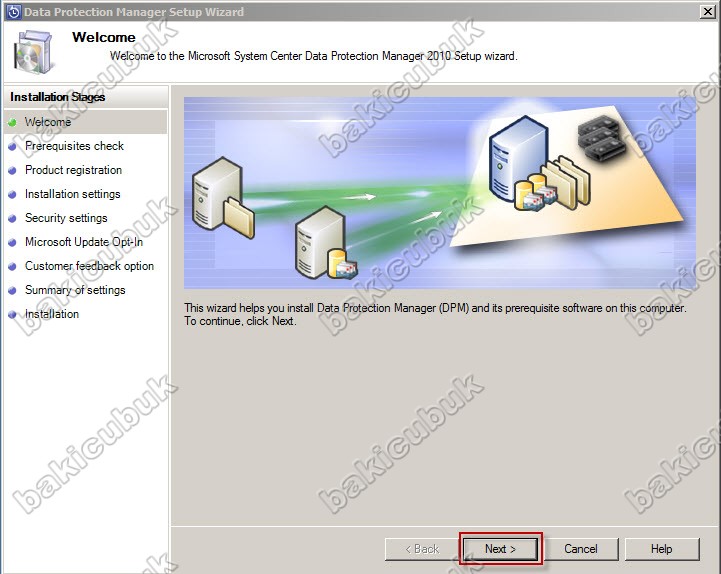
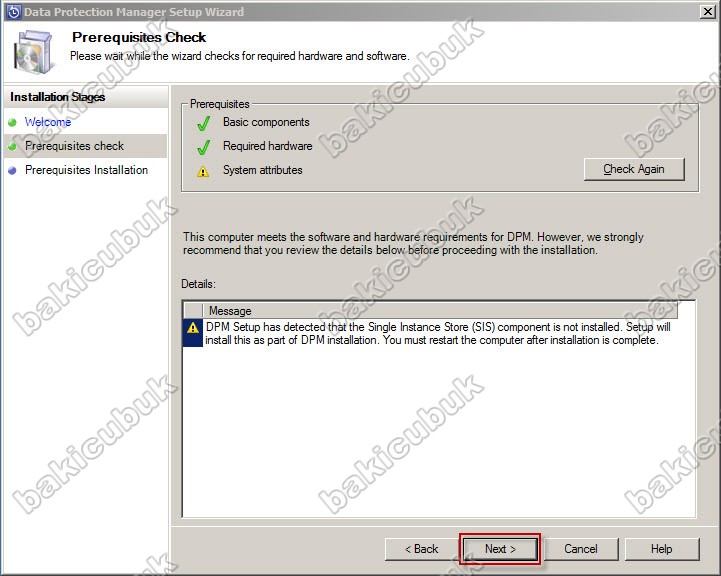
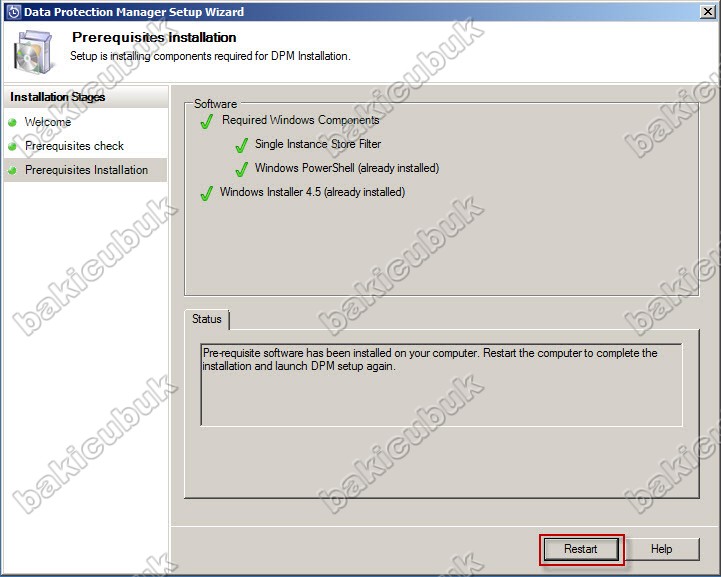
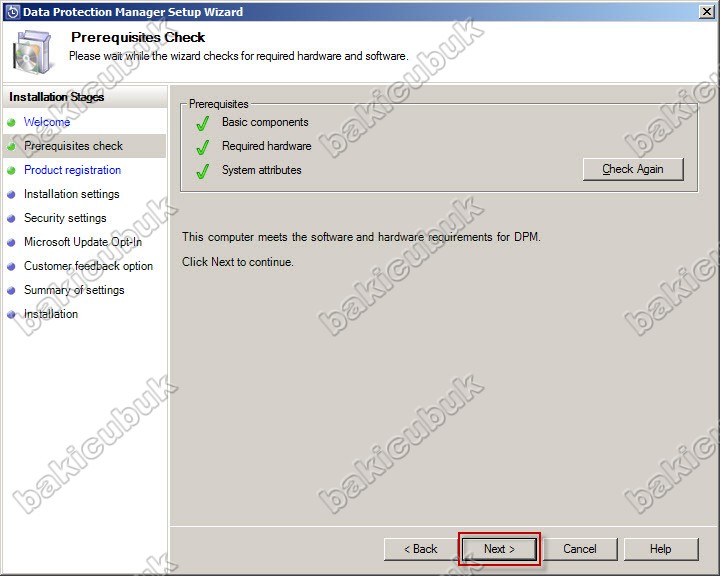
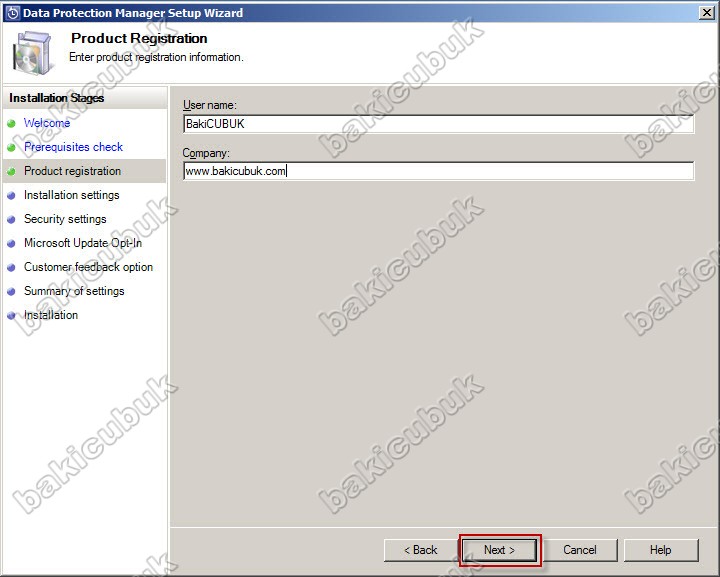
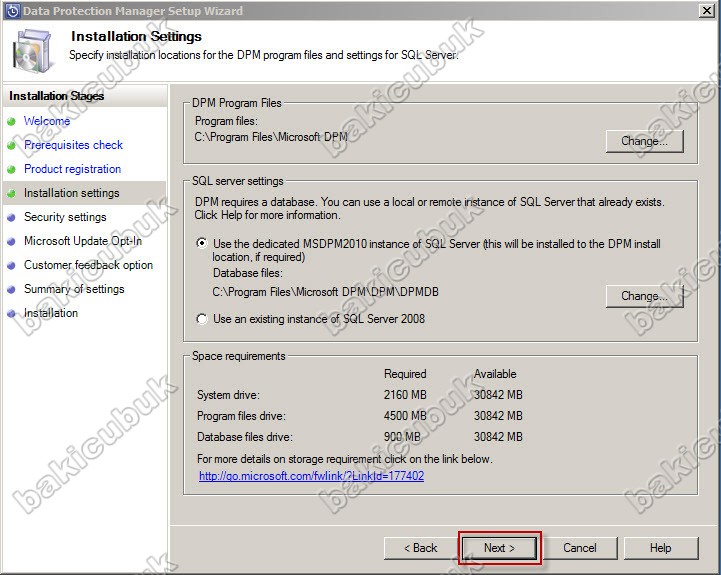
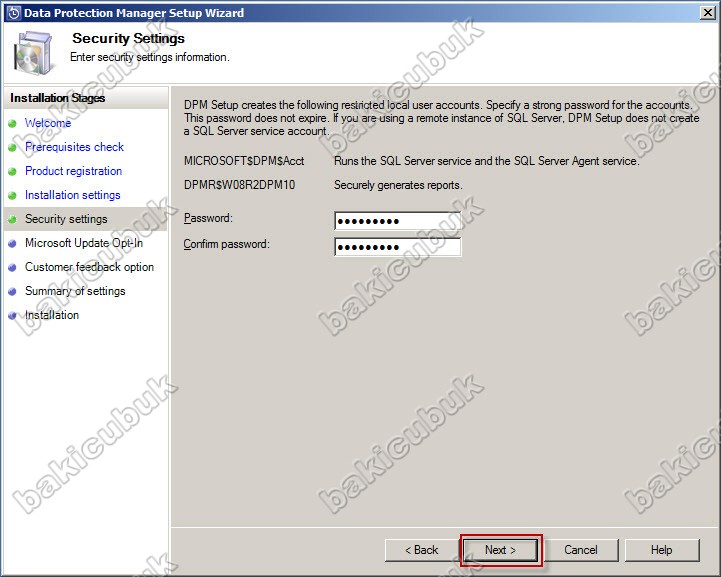
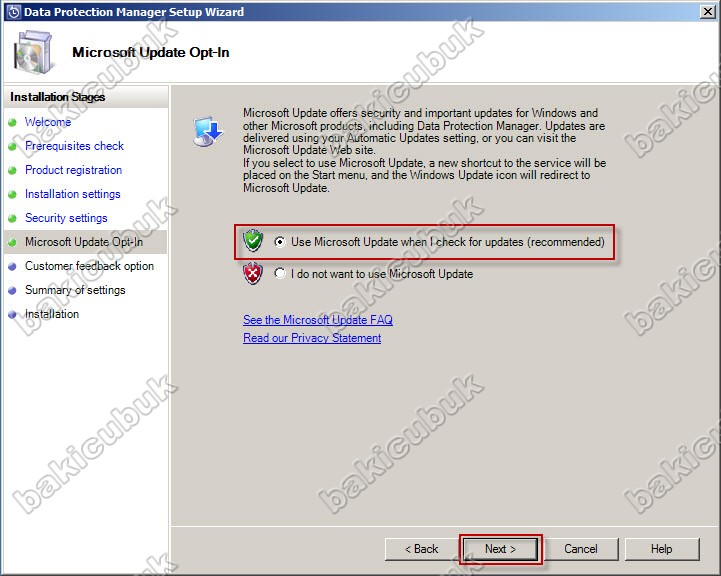
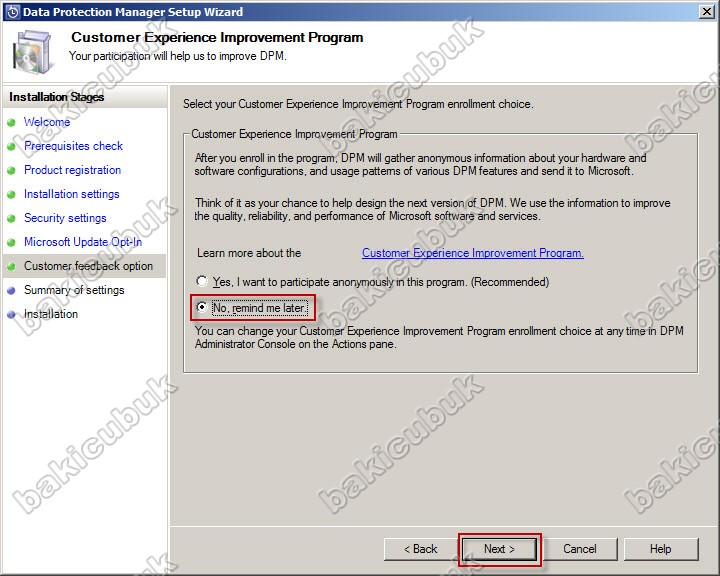
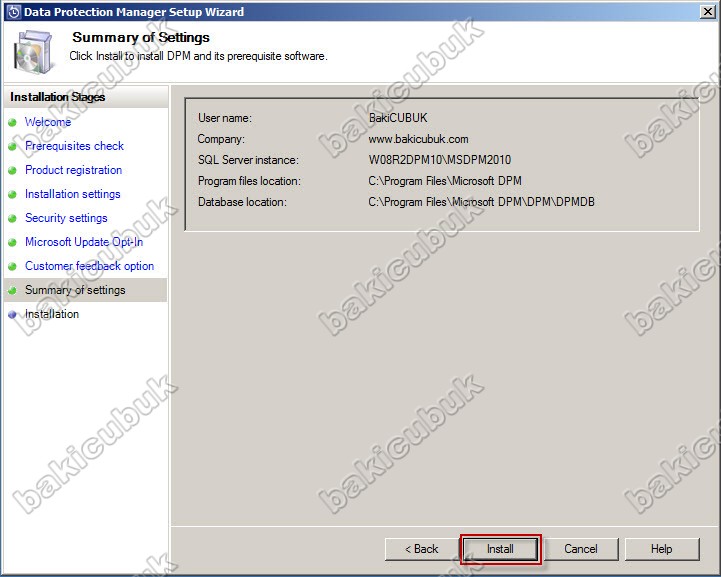
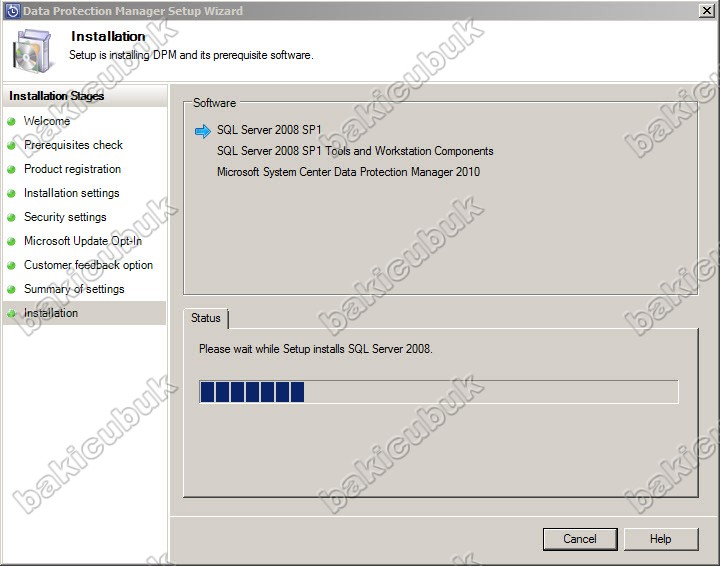
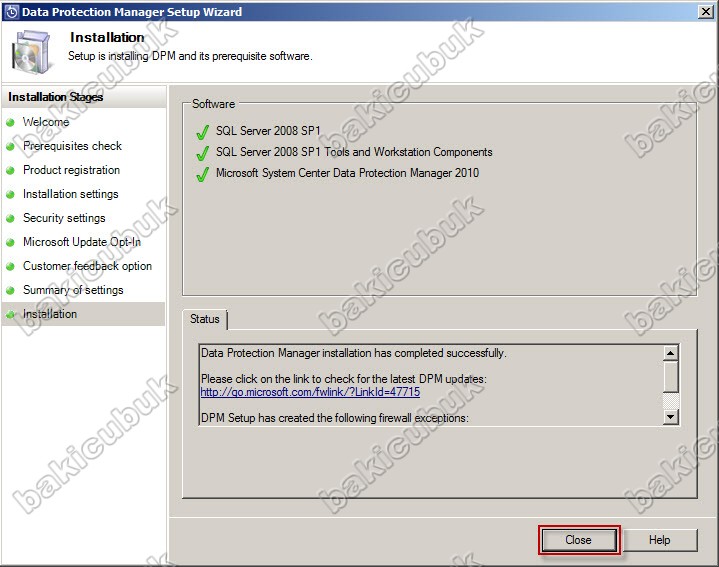
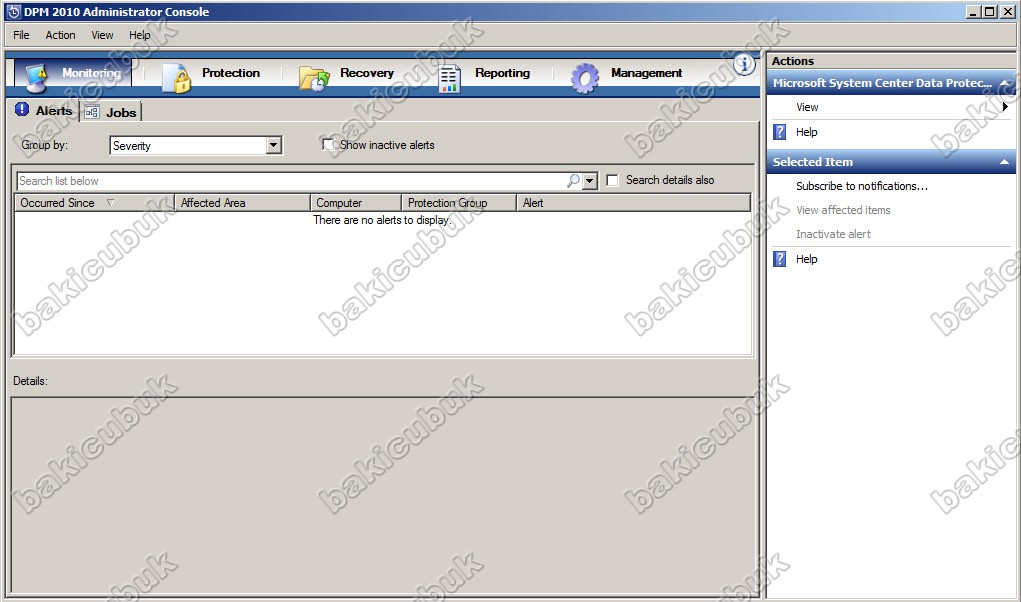
merhabalar , makale için teşekkürler güzel bir paylaşım olmuş.
bunu test etmek için 64 bit server 2008 bir server kurdum , bunun üzerine bir domain kurdum ve üzerine birde excahange 2010 kurdum çalıştırdım. şimdi Data Protection Manager 2010 ile bu kurduğu exchange e ait database leri yedekleyip geri dönme işlemi yapmak istiyorum ve yine Data Protection Manager 2010 nuda bu server a kuracağım fakat Prerequisites check bölümünde bana şu hatayı verdi ” DPM Setup has detected that this computer is a domain controller.Make sure that you have followed the steps given in the link below before proceeding with the DPM Setup.” bu kurulum ve test işlmemini nasıl yapabilirim. iyi çalışmalar.
domain controller a kurulmuyor sanırım